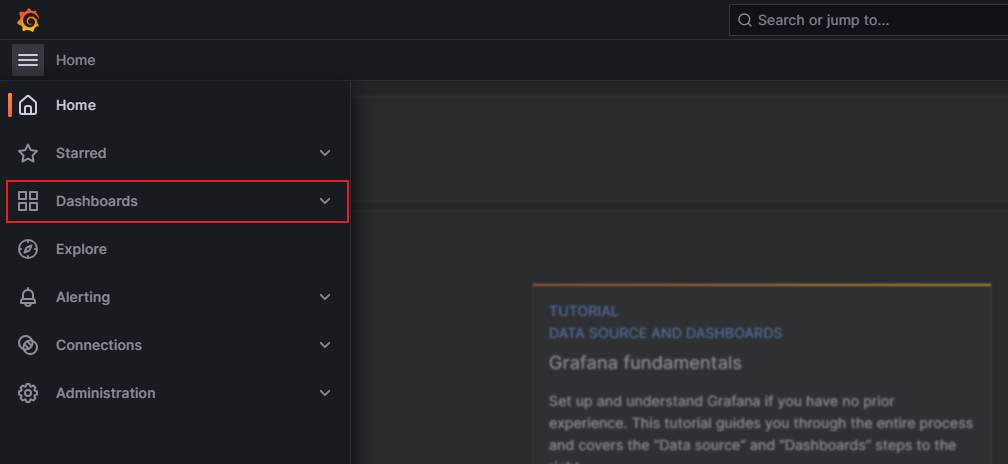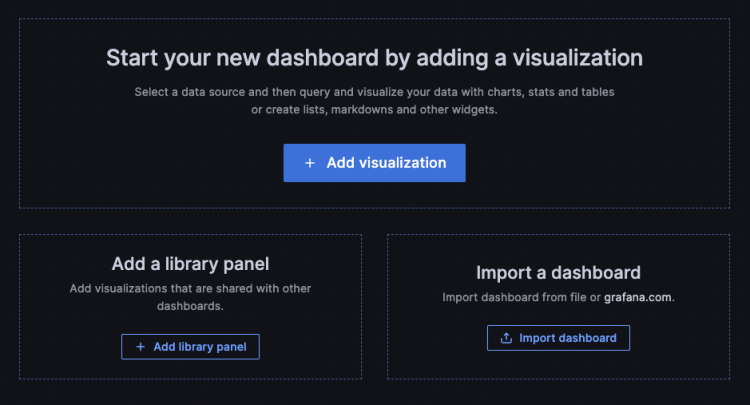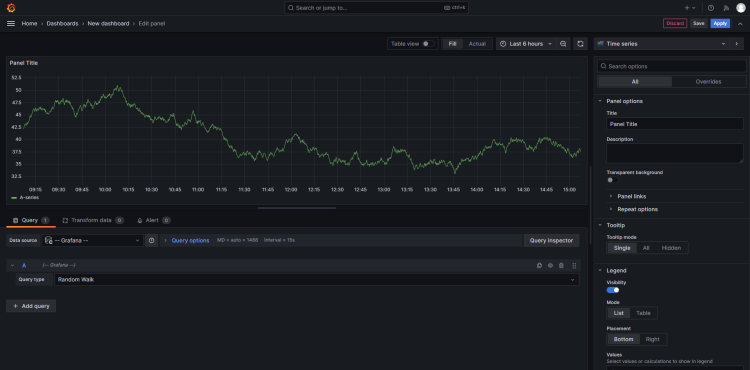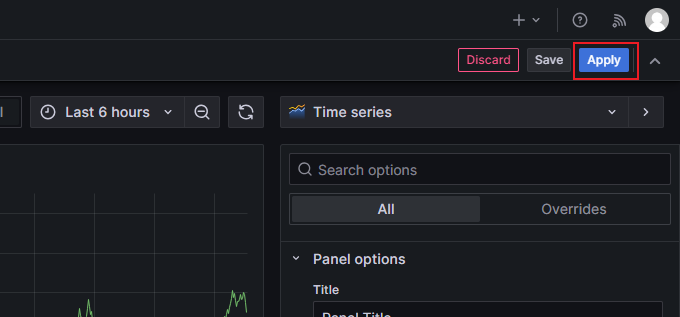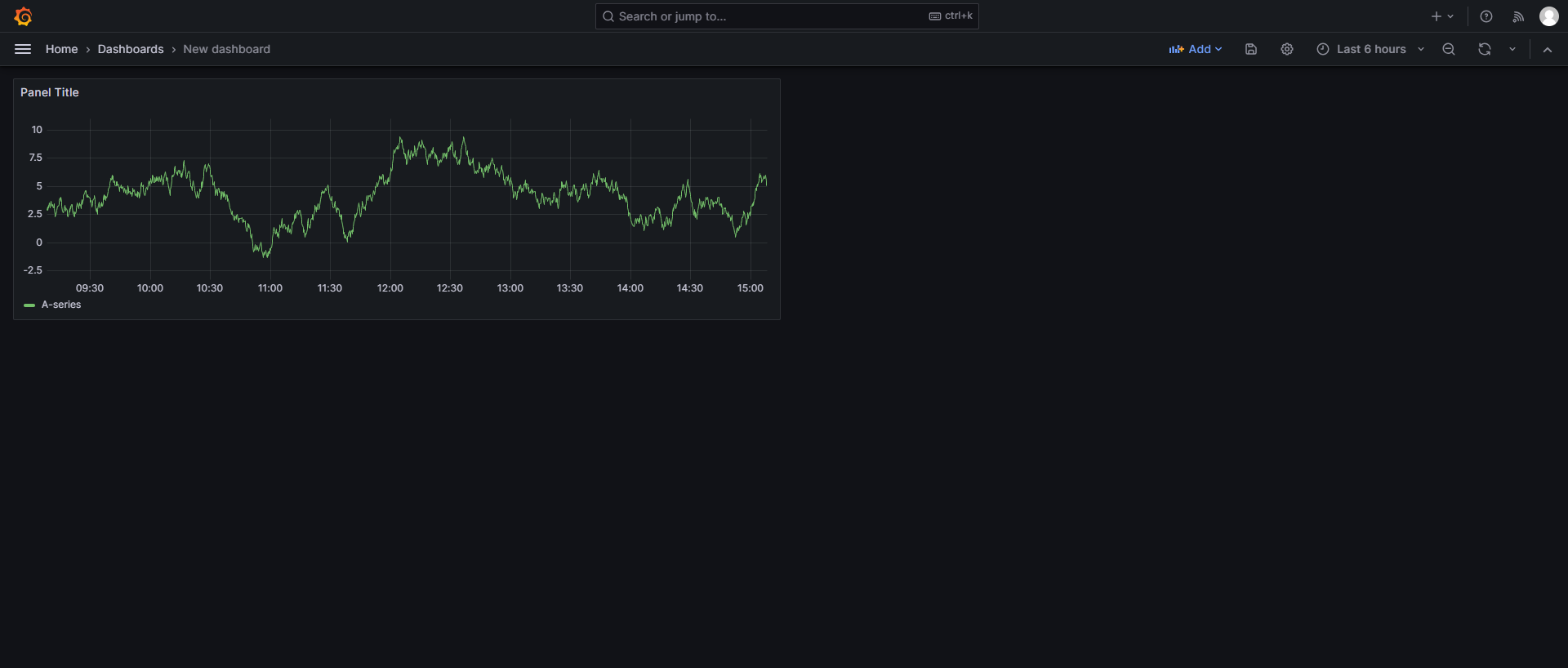本章节可帮助您快速开始使用 Grafana,并使用内置的 Grafana 数据源构建第一个仪表盘。
登录到 Grafana
首次登录 Grafana:
(1)打开 Web 浏览器并访问 http://localhost:3000/,Grafana 默认监听 HTTP 端口是 3000,除非您配置了其他端口。
(2)在登录页面,输入 admin 作为用户名和密码。
(3)如果成功登录,您将看到更改密码的提示,注意:可以直接点击“skip”链接跳过。
(4)单击提示上的确定并更改密码。
注意:为了安全性,我们强烈建议您更改默认的管理员密码。
grafana 广告位
创建仪表板
下面将使用 Grafana 内置的 Grafana 数据源创建第一个仪表盘:
(1)单击左侧菜单中的 "Dashboards":
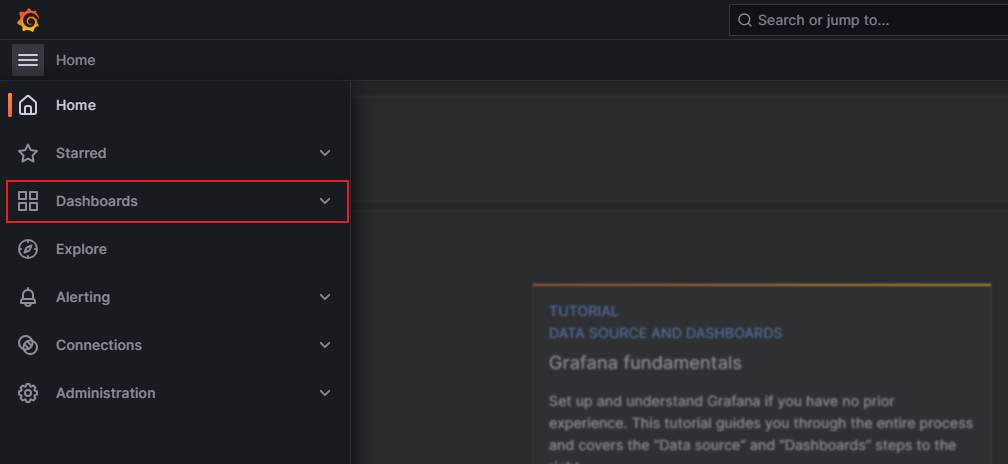
(2)在 "Dashboards" 页面,单击 "New" 并从下拉菜单中选择 "New Dashboard":

(3)在仪表盘界面,单击 “+ Add visualization”按钮:
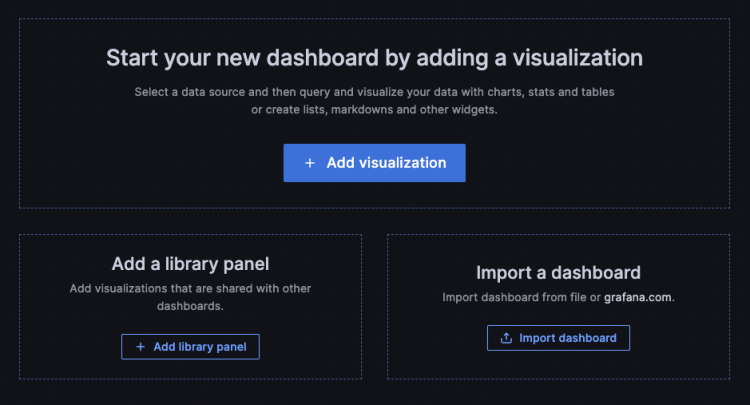
(4)在打开的对话框中,单击右侧的 "-- Grafana --" 项:

(5)这将自动配置您的查询并生成 Random Walk 仪表板:
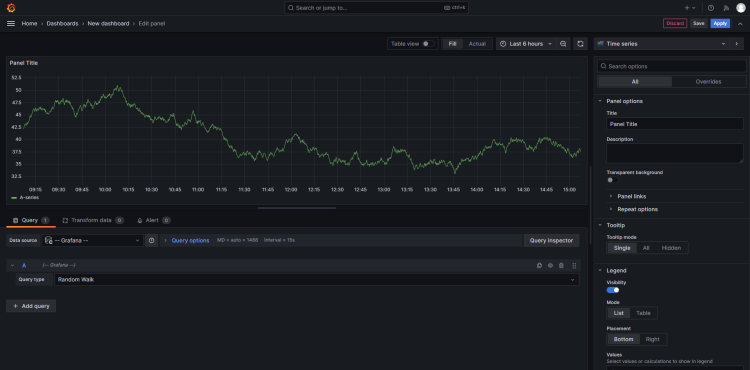
(6)单击 “Refresh” 仪表板图标查询数据源:

(7)完成面板编辑后,单击 "Save" 保存仪表板。或者,如果想先查看应用到仪表板的更改,请单击 "Apply",然后单击仪表板标题中的保存图标:
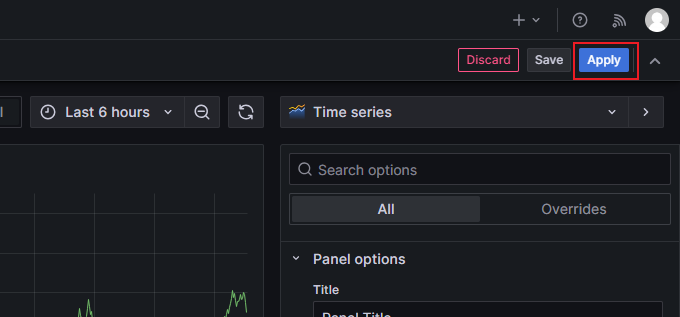
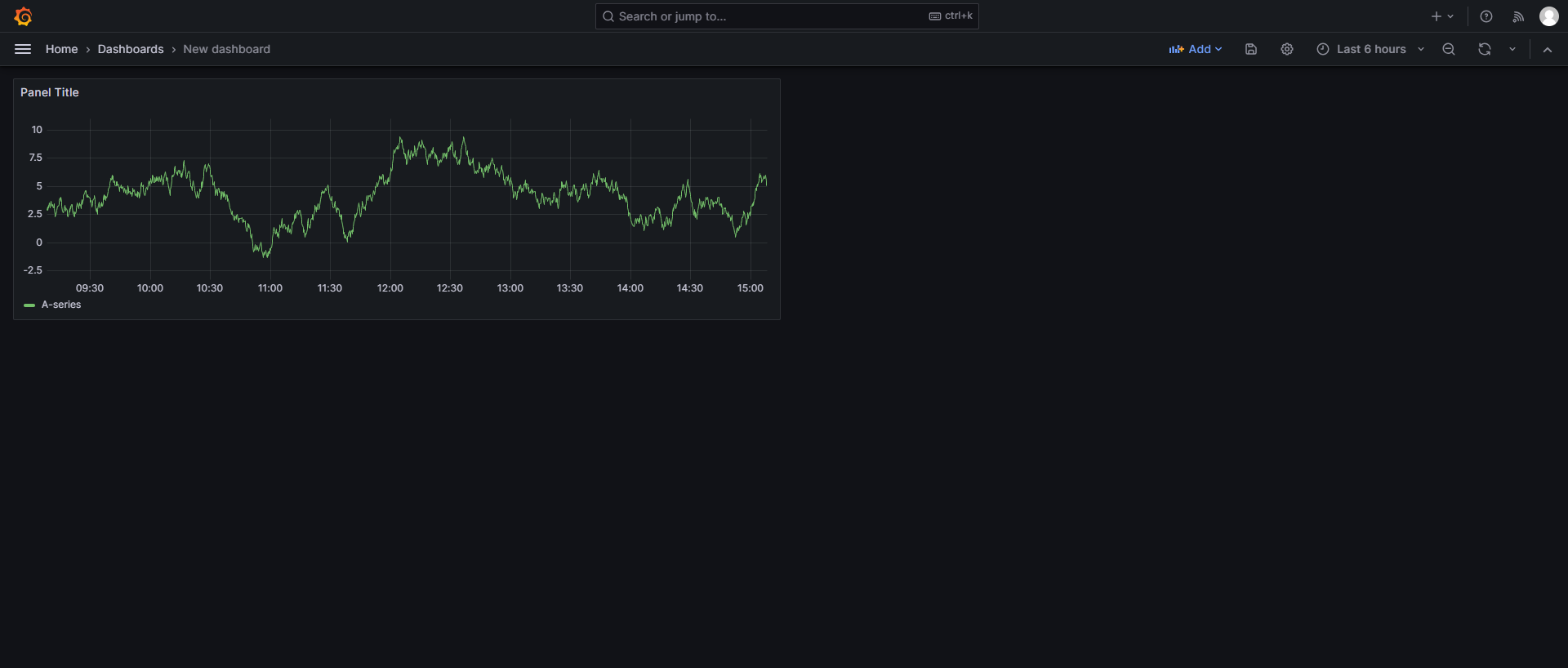
恭喜您,您已经创建了第一个仪表盘,并且正在显示结果。